淘美院PS超快速抠图方法
- 格式:docx
- 大小:1.32 MB
- 文档页数:4

Photoshop中的抠图技巧作者:孙玉慧来源:《计算机与网络》2021年第15期Photoshop软件是Adobe公司的一款最出名的图像处理软件,主要是用于图像处理。
图像处理是对已经存在的位图进行二次编辑加工或处理,重点在于对图像的处理和加工。
计算机的普及,促使越来越多的人需要掌握Photoshop图像处理软件的使用方法,因为在处理网页图像素材时,经常会对图像的局部进行编辑,有时还要对多个图像进行合成。
图像合成是把多张不相关的图像通过Photoshop等编辑工具,最终制作出整体和谐、主题鲜明的图像。
本文讲述了不同抠图工具的使用,旨在提高抠图效率。
Photoshop抠图原理及应用抠图是Photoshop图像处理时最常用的操作之一,就是把图像中的需要的部分从原始的图像中隔离出来,成为单独的一张图像,主要功能是为了后期合成做准备。
看似非常简单,但不同的图像如果使用更合适的方法会达到事半功倍的效果。
Photoshop中的抠图工具有很多,但是没有哪种工具是万能的,常用的工具有魔棒工具、快速选择工具、多边形套索工具、钢笔工具以及调整边缘和通道抠图等。
在正式开始抠图前,首先要对原始图像素材的特点进行观察分析,要抠取的目标部分形状是否规则,颜色是否与背景颜色存在明显色差,边缘是否分界明显等,然后再选择最为合适、快捷的抠图工具。
以下是Photoshop中常用的几种抠图工具。
魔棒工具(背景颜色单一)魔棒工具是photoshop中提供的一种比较快捷的抠图工具,对于一些背景接近纯色的或者想要抠取的部分与背景存在明显颜色反差的图像,使用魔棒工具可以非常快地将目标区域抠选出来,魔棒工具的功能是当鼠标在图像上点击一下,系统会自动识别点击处的颜色数值,并获取附近区域相同的颜色,使它们构成一个选区。
选项栏中的参数有①容差:指所选取图像颜色的相似度,也就是说容差越大,图像颜色的相似度就越小,选择的部分也就变大了;②连续:指选择图像颜色的时候,只会选中一个封闭连续区域内的内容,不是连续区域的内容则不会被选中,例如图像中有3个相同颜色的正方形,它们3个之间互不相交,没有重合的部分,如果勾选“连续”,在第1个正方形中点击,则只能选中第1个正方形,其他2个正方形不会被选中,反之,如果不勾选“连续”,那么圖像中相同颜色的3个正方形都会被选中;③对所有图层取样:勾选“对所有图层取样”,整个图像中的所有图层中相同颜色的部分都会被选中。

PS抠图技巧、Photoshop图像去底方法PS抠图技巧、Photoshop 图像去底方法汇总在 Photoshop 中抠像,最原始的做法是用 Magic Wand Tool 魔术棒将背景中相近颜色的区域选出来删掉,然后用 Eraser Tool 橡皮擦工具仔细擦去背景中剩余的一些碎枝末叶。
或者就用Lasso 套索工具勾勒出图像中主体部分的轮廓,将得到的选区反选后删去背景。
而我们下面总结的方法,有的是传统工具的发挥,有的是Photoshop 新增工具的利用,还有的是各种图像处理技巧的综合。
而我们的目的就是尽量以最简洁的操作获取最有效的成果。
方法一:磁性套索工具当需要处理的图形与背景有颜色上的明显反差时,Magnetic Lasso(磁性套索)工具非常好用。
这种反差越明显,磁性套索工具抠像就越精确。
方法二:路径工具用 Path (路径)进行抠像比较适合于轮廓比较复杂,背景也比较复杂的图像。
方法三:魔术橡皮工具魔术橡皮( Magic Eraser ) 工具集中了橡皮擦和魔术棒工具的特点。
当你选中 Magic Eraser 工具后,在图像中点击鼠标,图像中与这一点颜色相近的区域会被擦去。
特别是对背景比较单一的图像,用Magic Eraser 抠像是相当不错的选择。
方法四:背景橡皮工具当你的图像前景与需要被擦去的背景存在颜色上的明显差异时,你可以考虑使用背景橡皮擦( Background Eraser Tool ) 抠像。
方法五:Photoshop的抠像专用工具ExtractExtract 是Photoshop 5.5 开始专为“抠像”而设计的一个新功能,它位于 Image 菜单中。
你可以在 Layer 面板中选择需要处理的图层,然后点击 Image > Extract 菜单,这时会有一个标题为 " Extract " 的对话框弹出。
方法六:巧用通道利用Alpha 通道将图像中分离出物体的方法比较适合处理人物照片之类。

ps如何抠图
Adobe Photoshop的抠图技术是一种用于抠出图片中的某个对象的技术,通过对对象的轮廓进行精细调节,以获得最佳的抠图效果。
这也使得Photoshop被誉为一款功能强大的图像处理软件。
Photoshop的抠图技术涵盖不同的工具,这些工具可以帮助用户有效地抠取他们想要抠取的图片中的特定部分。
其中最常用的工具包括以下几种:快速移动工具、魔术棒工具、椭圆选择工具、Lasso工具、填充工具、矩形选择工具等。
首先,使用快速移动工具会使抠图的过程变得简单快捷。
可以根据需要选择一个存在的图像,进而轻松地将其复制并移动到其他位置。
其次,魔术棒工具可以找到一个图像中形状相似的边缘以及角落,从而使抠图过程变得更容易。
紧接着,可以使用椭圆选择工具或矩形选择工具。
这两个工具可以帮助你选择出一个指定形状的图片或部分,然后将其剪切出来,并移动到其他位置。
此外,Pshop还提供Lasso工具,可以按需要绘制可视的轮廓。
通过它可以快速有效地剪切和复制图像中的某个区域,并将其移到另一个位置,从而实现抠图效果。
最后,还可以使用填充工具,可以有效地将图像中的空白部分填充成指定颜色,以达到预期的效果。
总之,Adobe Photoshop的抠图技术涵盖多种不同的工具,这些工具可以有效地帮助用户从图像中抠出感兴趣的部分并将
其移动到其他位置,从而实现精美的抠图效果。
由于它提供的功能之强大,Photoshop现已成为最为受欢迎的图像处理软件。
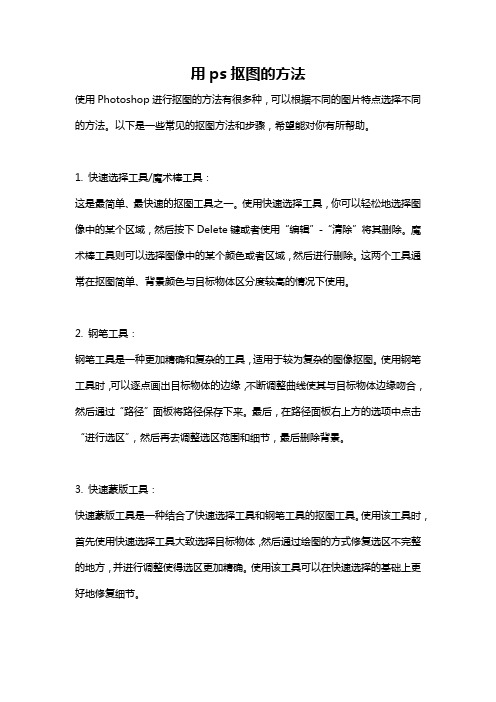
用ps抠图的方法使用Photoshop进行抠图的方法有很多种,可以根据不同的图片特点选择不同的方法。
以下是一些常见的抠图方法和步骤,希望能对你有所帮助。
1. 快速选择工具/魔术棒工具:这是最简单、最快速的抠图工具之一。
使用快速选择工具,你可以轻松地选择图像中的某个区域,然后按下Delete键或者使用“编辑”-“清除”将其删除。
魔术棒工具则可以选择图像中的某个颜色或者区域,然后进行删除。
这两个工具通常在抠图简单、背景颜色与目标物体区分度较高的情况下使用。
2. 钢笔工具:钢笔工具是一种更加精确和复杂的工具,适用于较为复杂的图像抠图。
使用钢笔工具时,可以逐点画出目标物体的边缘,不断调整曲线使其与目标物体边缘吻合,然后通过“路径”面板将路径保存下来。
最后,在路径面板右上方的选项中点击“进行选区”,然后再去调整选区范围和细节,最后删除背景。
3. 快速蒙版工具:快速蒙版工具是一种结合了快速选择工具和钢笔工具的抠图工具。
使用该工具时,首先使用快速选择工具大致选择目标物体,然后通过绘图的方式修复选区不完整的地方,并进行调整使得选区更加精确。
使用该工具可以在快速选择的基础上更好地修复细节。
4. 遮罩模式:遮罩模式又叫图层蒙版,是一种通过在图层上添加遮罩来完成抠图的方法。
在图层上右键点击,选择“添加图层蒙版”,然后使用画笔工具来涂黑或涂白,即可进行抠图。
使用黑色可以隐藏掉不需要的区域,使用白色可以还原需要的区域。
这种方法非常适合需要精确控制抠图范围和细节的情况。
5. 通道/色彩选择:如果图像的背景颜色与目标物体的颜色差异很大,我们可以使用通道或者色彩选择的方法来进行抠图。
通道抠图是通过选择图像中色彩差异较大的通道,然后通过调整图像的亮度、对比度和色彩饱和度等参数,使背景变为纯黑色或纯白色,从而实现背景的去除。
色彩选择也是通过选择色彩差异较大的区域,然后细化选区,并进行调整来完成抠图的。
6. 手动绘制:对于一些复杂的图片或者需要精确选择的情况,最好的办法是手动绘制抠图。

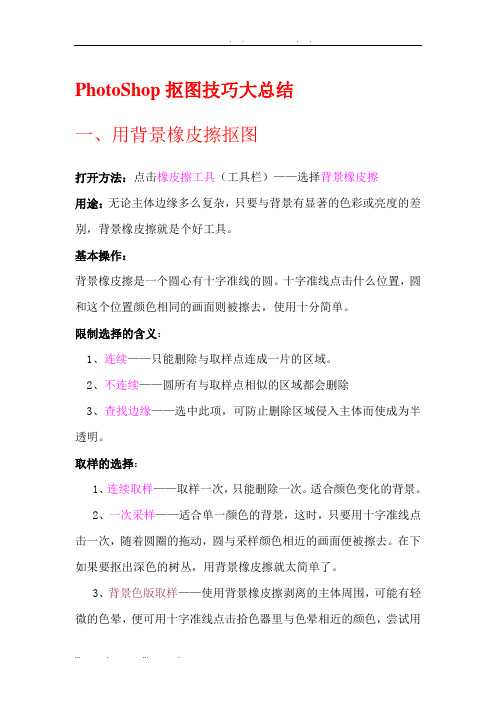
PhotoShop抠图技巧大总结一、用背景橡皮擦抠图打开方法:点击橡皮擦工具(工具栏)——选择背景橡皮擦用途:无论主体边缘多么复杂,只要与背景有显著的色彩或亮度的差别,背景橡皮擦就是个好工具。
基本操作:背景橡皮擦是一个圆心有十字准线的圆。
十字准线点击什么位置,圆和这个位置颜色相同的画面则被擦去,使用十分简单。
限制选择的含义:1、连续——只能删除与取样点连成一片的区域。
2、不连续——圆所有与取样点相似的区域都会删除3、查找边缘——选中此项,可防止删除区域侵入主体而使成为半透明。
取样的选择:1、连续取样——取样一次,只能删除一次。
适合颜色变化的背景。
2、一次采样——适合单一颜色的背景,这时,只要用十字准线点击一次,随着圆圈的拖动,圆与采样颜色相近的画面便被擦去。
在下如果要抠出深色的树丛,用背景橡皮擦就太简单了。
3、背景色版取样——使用背景橡皮擦剥离的主体周围,可能有轻微的色晕,便可用十字准线点击拾色器里与色晕相近的颜色,尝试用不同的容差,便可消除色晕。
几个技巧:容差的选择:正确设置容差是成功使用背景橡皮擦的关键。
当发现圆主体被擦除,需要调低容差;当背景擦除不干净,则要调高容差。
画笔硬度:正确选择画笔硬度才能产生真实的主体边缘。
主体的边沿很锐时,画笔要硬;主体的边沿比较柔和或模糊时,要适当减小画笔的硬度。
不要在棋盘格下观察主体:用背景橡皮擦显露出的透明的棋盘格往往使主体边沿的细部看不清,可在其下面建立一个与主体反差很大的单色图层,在单色图层上的主体的缺陷便暴露无遗。
此外,要随时更换十字准线圆的大小以适应擦除不同背景的需要。
实例1、用背景橡皮擦将花朵从背景中抠出,换成浅紫色背景。
素材:精美鲜花图片中有这个图片步骤:1、打开花朵素材(执行菜单:文件——打开)。
打开图层调板(执行菜单:窗口——图层)后,花朵素材就是背景图层;2、将背景图层缩略图拖至图层调板下方的“创建新图层”图标,产生“背景副本”图层;3、对背景图层执行菜单:编辑——填充——颜色(选择浅黄色),将背景填充为浅黄色;4、对背景副本执行背景橡皮擦操作,擦除花朵后面的背景色(下一图层的黄色显现出来),满意后合并图层(执行菜单:图层——合并可见图层)。

抠图的方法有好多,其中包括:通道、抽出、图层模式、色彩范围、图层样式、橡皮擦、背景橡皮擦、蒙版、钢笔、套索以及魔术橡皮擦和魔棒等等、另外还有N种专门抠图的外插和软件。
今天咱就谈谈抽出滤镜,抽出滤镜功能强大,运用灵活,是PS专用来抠图的工具,它容易掌握,运用得好效果极佳。
它可从繁杂的背景中抠出散乱的发丝,也可抠出物体的透明,见图1、图2、我们不去探讨理论,只从实用的角度来探讨基本方法。
抽出就是作选区,抽出就是要在选区内得到颜色的信息。
从而来达到抠取图片之目的。
一、抠取图片的单色抽出滤镜抠图,分为单色抠取和全色抠取两种,当需要强调抠取某一种颜色时,例如:发丝、羽毛、透明的纱等,就要用到抽出滤镜里的强制前景这一项,你需要抠取哪一部分颜色,就把强制前景设置为该种颜色,颜色的设置可用吸管工具来提取,见图3。
1、单色抠取的步骤以小兔为例,首先在强制前景处打上勾,你需要抠取什么颜色,就用吸管工具点选,然后用高光器工具在需要抠取的地方涂抹绿色,首先强制前景白色抠取小兔的白毛,见图4,抽出的结果,见图4a。
再强制前景黑色抠取小兔的耳朵,见图5,抽出的结果,见图5a。
最后的效果,见图6。
2、综上所述,每抠取一个单色就需要复制一个原始图层,抠取n种单色就要复制n个图层,最后再复制一层,放在最顶层,在这层加蒙版用黑画笔涂抹出新的背景。
例图见图7、图8、图9,图10、图11、图12。
二、抠取图片的全色全色抠取图片,不要在强制前景处打勾,用高光器工具沿边缘描绿色,笔触要适当,小一点会更精确,一般在5左右,用填充工具把中间填充蓝色。
见图13、14、效果见图15。
三、注意事项每获得一个抠出的图层,都要把图放大检查,用橡皮擦或蒙版清除边缘的杂色,这样才会使新的图片干净清澈。
四、抽出抠图的特点1、可去除边缘杂色,见图16,图17。
2、可使头发的高光随背景色改变而溶于新背景。
举例说明:01、打开图片,ctrl+j两次,得到图层1和图层1副本02、点击红圈处,创建新图层,得到图层2把这层放于图层1与背景层之间,并填充颜色,这里填充了绿色,作为检验效果和新的背景层。
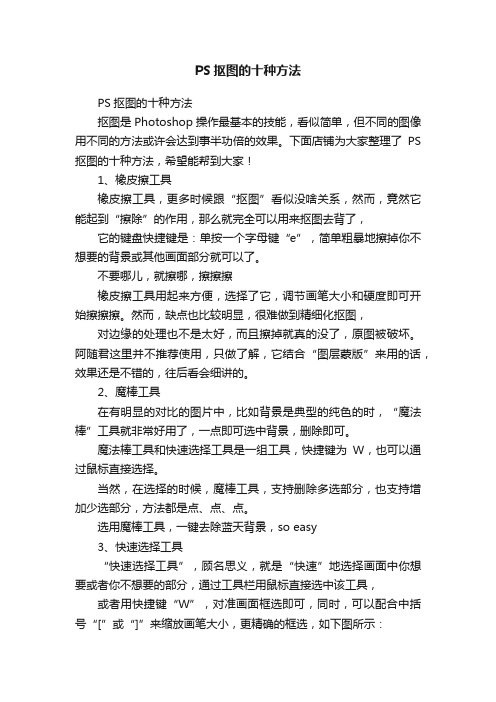
PS抠图的十种方法PS抠图的十种方法抠图是Photoshop操作最基本的技能,看似简单,但不同的图像用不同的方法或许会达到事半功倍的效果。
下面店铺为大家整理了PS 抠图的十种方法,希望能帮到大家!1、橡皮擦工具橡皮擦工具,更多时候跟“抠图”看似没啥关系,然而,竟然它能起到“擦除”的作用,那么就完全可以用来抠图去背了,它的键盘快捷键是:单按一个字母键“e”,简单粗暴地擦掉你不想要的背景或其他画面部分就可以了。
不要哪儿,就擦哪,擦擦擦橡皮擦工具用起来方便,选择了它,调节画笔大小和硬度即可开始擦擦擦。
然而,缺点也比较明显,很难做到精细化抠图,对边缘的处理也不是太好,而且擦掉就真的没了,原图被破坏。
阿随君这里并不推荐使用,只做了解,它结合“图层蒙版”来用的话,效果还是不错的,往后看会细讲的。
2、魔棒工具在有明显的对比的图片中,比如背景是典型的纯色的时,“魔法棒”工具就非常好用了,一点即可选中背景,删除即可。
魔法棒工具和快速选择工具是一组工具,快捷键为W,也可以通过鼠标直接选择。
当然,在选择的时候,魔棒工具,支持删除多选部分,也支持增加少选部分,方法都是点、点、点。
选用魔棒工具,一键去除蓝天背景,so easy3、快速选择工具“快速选择工具”,顾名思义,就是“快速”地选择画面中你想要或者你不想要的部分,通过工具栏用鼠标直接选中该工具,或者用快捷键“W”,对准画面框选即可,同时,可以配合中括号“[”或“]”来缩放画笔大小,更精确的框选,如下图所示:快速选择工具,即用画笔画选区如果初步框选的范围超过了想要的画面范围的话,可以按住Alt键的同时,框选超出的部分,即可从选区减去它们,+Alt键,则是从选区中减去而如果初步框选后还有没被选中的部分,则可以按住啊Shift键的同时,框选要添加的部分,即可将它们添加到选区中,+Shift键,则是添加到选区4、多边形套索工具顾名思义,“多边形套索工具”是针对画面中以直线构成的几何多边形使用的利器,它在工具栏的套索工具组中,选中后,沿着画面中的多边形边缘“框选”即可,而在按住Shift键的同时,则可以拉出45°或是90°的规则直线,方便选择正方形或三角形等有规则的多边形PS:非直线轮廓的选区时,可以尝试使用“磁性套索工具”,PS 会让它自发贴合轮廓做选区,前提是轮廓跟背景要有强对比。

精确抠图,细节不是很复杂的图像可以使用选择工具进行抠图,人物抠图由于有头发丝,如果用选择工具就有点难度了下面介绍的是快速去除背景的抠图方法方法一:利用背景橡皮擦工具方法二:通道抠图方法一:背景橡皮擦工具打开图片,选择背景橡皮擦工具,设置橡皮擦大小、硬度、间距,容差设置为钢笔压力其它属性的设置然后就是直接涂擦背景,先是点击背景色,然后长按左键涂擦背景色,这样和背景颜色一样的颜色都会被擦除,保留头发丝细节,这种图像就不太适合用选择工具进行抠图了方法二:通道抠图通道扣图原理:通道有:颜色通道、ALPHA通道、和专色通道。
其中ALPHA通道是用来存储选区的,ALPHA 通道是用黑到白中间的8位灰度将选取保存。
相反我们可以用ALPHA通道中的黑白对比来制作我们所需要的选区。
(ALPHA通道中白色是选择区域)色阶可以通过调整图象的暗调、中间调和高光调的强地级别,校正图象的色调范围和色彩平衡。
我们可以通过色阶来加大图象的黑白对比,用此来完成。
点击通道面板,看哪个通道更清晰,选择该通道并复制副本,这里选择蓝色通道点图象→调整→色阶,将黑色的小三角向右移动,调整暗色调的色阶,然后在将白色的小三角向左移,调整亮色调的色阶,以此来将图象中人物和背景的色调分离出来,也可以在上面输入色阶:135/1.00/195.人物的轮廓已经基本上和背景分离出来了,然后我们用画笔工具将人物里面的白色涂抹成黑色点图象→调整→反相,将人物部分变成白色也就是选择区域点通道面版下面的将“通道作为选区载入” 然后回到图层面版,选择背景图层此时,人物图像中已经处于选中状态。
直接单击添加图层蒙版工具就可以看到人物以及发丝都被完整地抠取出来了。
新建背景图层,并按Ctrl+Delete填充为背景色,此时可以看到抠图效果,整体人像已经全部抠图出来,但是头发细节处偏灰白色,接下来使用画笔工具进行修复处理单击图层0副本,不要选择蒙板,然后选择画笔工具,首先单击吸管工具吸取正常头发颜色,然后点击画笔工具涂擦偏白头发区域可以调整画笔的不透明度、硬度和流量,使涂擦后的头发丝颜色比较融合,不会造成和正常头发颜色太大反差。

PS抠图⽅法、技巧⼤集合(图⽂集合)222⼀、魔术棒法——最直观的⽅法适⽤范围:图像和背景⾊⾊差明显,背景⾊单⼀,图像边界清晰。
⽅法意图:删除背景⾊来获取图像。
⽅法缺陷:对散乱的⽑发没有⽤。
1、点击“魔术棒”⼯具;2、在“魔术棒”⼯具条中,在“连续”项前打勾;3、“容差”值填⼊“20”。
(值可以看之后的效果好坏进⾏调节);4、⽤魔术棒点背景⾊,会出现虚框围住背景⾊;5、如果对虚框的范围不满意,可以先按CTRL+D取消虚框,再对上⼀步的“容差”值进⾏调节;6、如果对虚框范围满意,按键盘上的DELE键,删除背景⾊,就得到了单⼀的图像。
⼆、⾊彩范围法——快速适⽤范围:图像和背景⾊⾊差明显,背景⾊单⼀,图像中⽆背景⾊。
⽅法意图:通过背景⾊来抠图。
⽅法缺陷:对图像中带有背景⾊的不适⽤。
1、颜⾊吸管拾取背景⾊;2、点击菜单中“选择”功能⾥的“⾊彩范围”功能;3、在“反相”项前打勾,确定后就选中图像了。
三、磁性索套法——⽅便、精确、快速和我常⽤的⽅法适⽤范围:图像边界清晰。
⽅法意图:磁性索套会⾃动识别图像边界,并⾃动黏附在图像边界上。
缺陷:边界模糊处需仔细放置边界点。
使⽤⽅法:1、右击“索套”⼯具,选中“磁性索套”⼯具;2、⽤“磁性索套”⼯具,沿着图像边界放置边界点,两点之间会⾃动产⽣⼀条线,并黏附在图像边界上。
3、边界模糊处需仔细放置边界点。
4、索套闭合后,抠图就完成了。
四、(索套)⽻化法——粗加⼯适⽤范围:粗略的抠图。
⽅法意图:粗略抠图,不求精确。
⽅法缺陷:图像边界不精确。
使⽤⽅法:1、点击“索套”⼯具;2、⽤索套粗略地围住图像,边框各处要与图像边界有差不多的距离;这点能保证之后⽻化范围的⼀致性,提⾼抠图的精确性;3、右击⿏标,选择“⽻化”功能;4、调节⽻化值,⼀般填⼊“20”,确定后就粗略选中图像了。
⽻化值的⼤⼩,要根据前⼀步边框与图像的间距⼤⼩调节。
五、(索套)钢笔⼯具法——最精确最花⼯夫的⽅法适⽤范围:图像边界复杂,不连续,加⼯精度度⾼。

PS修秘籍快速抠出复杂物体Photoshop(简称PS)是一款功能强大的图像处理软件,广泛应用于设计、美化和修复领域。
在PS中,抠图是一项常见且重要的操作,尤其是当抠出复杂物体时,可能会面临一些困难。
本文将为您介绍一些快速且有效的PS抠图技巧和秘籍,帮助您快速抠出复杂物体。
一、利用“魔棒工具”选择背景魔棒工具是PS中一项常用的选择工具,它可以根据颜色相似度进行自动选择。
对于复杂物体,首先要找到背景和物体的明显分界处,然后使用魔棒工具进行选择。
较大的魔棒容差值可以帮助您选择更多的背景区域,但也可能选择到物体的一部分。
因此,建议您使用较小的容差值,并反复使用魔棒工具进行选择,直至大致符合要求。
二、利用“套索工具”精细调整选区套索工具是一种可手动绘制选区的工具,用于对魔棒工具选择的区域进行精细调整。
当魔棒工具选择到物体的一部分时,您可以使用套索工具手动绘制选区,将其包含在内。
还可以使用套索工具绘制选区,并使用加号或减号按键增加或减少选区范围,使选区更加精确。
通过反复调整,您可以更好地抠出复杂物体。
三、利用“快速选择工具”选取细节快速选择工具是PS中一种快速选择并自动识别物体边缘的工具。
它可以根据鼠标拖动的方向和速度进行智能的选取。
当您需要抠出复杂物体的细节部分时,可以使用快速选择工具进行快速选取。
例如,对于树叶、头发等细节复杂的物体,利用快速选择工具可以更快捷地选取并抠出。
四、利用“图层遮罩”优化边缘在抠图过程中,经常会面临物体与背景之间复杂的边缘情况。
为了使抠图效果更加自然,并减少边缘的锯齿状感觉,可以使用图层遮罩来优化边缘。
首先,创建一个新的图层,并将其置于原图层之上。
然后,在新图层上进行涂抹或使用其他工具,调整边缘细节,使其融入原始图像。
通过透明度和敏感度调整,您可以获得更加平滑和自然的边缘效果。
五、利用“修饰边缘”增强抠图效果修饰边缘是一种在图像处理中经常使用的技巧,它可以增强抠图的效果,使物体与背景更好地融合。

PS抠图方法一、魔术棒法——最直观的方法适用范围:图像和背景色色差明显,背景色单一,图像边界清晰。
方法意图:通过删除背景色来获取图像。
方法缺陷:对散乱的毛发没有用。
使用方法:1、点击“魔术棒”工具;2、在“魔术棒”工具条中,在“连续”项前打勾;3、“容差”值填入“20”。
(值可以看之后的效果好坏进行调节);4、用魔术棒点背景色,会出现虚框围住背景色;5、如果对虚框的范围不满意,可以先按CTRL+D取消虚框,再对上一步的“容差”值进行调节;6、如果对虚框范围满意,按键盘上的DELE键,删除背景色,就得到了单一的图像。
二、色彩范围法——快速适用范围:图像和背景色色差明显,背景色单一,图像中无背景色。
方法意图:通过背景色来抠图。
方法缺陷:对图像中带有背景色的不适用。
使用方法:1、颜色吸管拾取背景色;2、点击菜单中“选择”功能里的“色彩范围”功能;3、在“反相”项前打勾,确定后就选中图像了。
三、磁性索套法——方便、精确、快速和我常用的方法适用范围:图像边界清晰。
方法意图:磁性索套会自动识别图像边界,并自动黏附在图像边界上。
方法缺陷:边界模糊处需仔细放置边界点。
使用方法:1、右击“索套”工具,选中“磁性索套”工具;2、用“磁性索套”工具,沿着图像边界放置边界点,两点之间会自动产生一条线,并黏附在图像边界上。
3、边界模糊处需仔细放置边界点。
4、索套闭合后,抠图就完成了。
四、(索套)羽化法——粗加工适用范围:粗略的抠图。
方法意图:粗略抠图,不求精确。
方法缺陷:图像边界不精确。
使用方法:1、点击“索套”工具;2、用索套粗略地围住图像,边框各处要与图像边界有差不多的距离;这点能保证之后羽化范围的一致性,提高抠图的精确性;3、右击鼠标,选择“羽化”功能;4、调节羽化值,一般填入“20”,确定后就粗略选中图像了。
羽化值的大小,要根据前一步边框与图像的间距大小调节。
五、(索套)钢笔工具法——最精确最花工夫的方法适用范围:图像边界复杂,不连续,加工精度度高。


PS抠图的十种方法,最后一个简直是万能!抠图是Photoshop操作最基本的技能,看似简单,但不同的图像用不同的方法或许会达到事半功倍的效果。
派哥今天推送的教程列举了PS抠图的十个绝招,掌握之后足以应对大部分抠图工作了!今天来聊一聊PS抠图那些事,十种原生基本工具,用熟了再也不愁抠图去背景了。
抠图或者叫去背,或者只是说选用素材图中的一部分,是设计工作常常要遇到的情况,常言道“一个效果,多种方法”也是PS中经久不衰的“条条大道通罗马”的典范。
不谈高深的,单是PS原生的这十种“绝招”,就足够对付绝大部分的抠图工作了。
【欢迎点击文中广告】1橡皮擦工具橡皮擦工具,更多时候跟“抠图”看似没啥关系,然而,竟然它能起到“擦除”的作用,那么就完全可以用来抠图去背了,简单粗暴地擦掉你它的键盘快捷键是:单按一个字母键“e”,不想要的背景或其他画面部分就可以了。
不要哪儿,就擦哪,擦擦擦橡皮擦工具用起来方便,选择了它,调节画笔大小和硬度即可开始擦擦擦。
然而,缺点也比较明显,很难做到精细化抠图,对边缘的处理也不是太好,而且擦掉就真的没了,原图被破坏。
阿随君这里并不推荐使用,只做了解,它结合“图层蒙版”来用的话,效果还是不错的,往后看会细讲的。
2魔棒工具在有明显的对比的图片中,比如背景是典型的纯色的时,“魔法棒”工具就非常好用了,一点即可选中背景,删除即可。
魔法棒工具和快速选择工具是一组工具,快捷键为W,也可以通过鼠标直接选择,如下图所示。
当然,在选择的时候,魔棒工具,支持删除多选部分,也支持增加少选部分,方法都是点、点、点。
选用魔棒工具,一键去除蓝天背景,so easy3快速选择工具“快速选择工具”,顾名思义,就是“快速”地选择画面中你想要或者你不想要的部分,通过工具栏用鼠标直接选中该工具,或者用快捷键“W”,对准画面框选即可,同时,可以配合中括号“[”或“]”来缩放画笔大小,更精确的框选,如下图所示:快速选择工具,即用画笔画选区如果初步框选的范围超过了想要的画面范围的话,可以按住Alt键的同时,框选超出的部分,即可从选区减去它们,如下图所示:+Alt键,则是从选区中减去而如果初步框选后还有没被选中的部分,则可以按住啊Shift键的同时,框选要添加的部分,即可将它们添加到选区中,如下图所示操作:+Shift键,则是添加到选区4多边形套索工具顾名思义,“多边形套索工具”是针对画面中以直线构成的几何多边形使用的利器,它在工具栏的套索工具组中,选中后,沿着画面中的多边形边缘“框选”即可,而在按住Shift键的同时,则可以拉出45°或是90°的规则直线,方便选择正方形或三角形等有规则的多边形,如下图所示操作:抠选这种形状,正式多边形套索工具的拿手好戏PS:非直线轮廓的选区时,可以尝试使用“磁性套索工具”,PS会让它自发贴合轮廓做选区,前提是轮廓跟背景要有强对比。

ps常用的4种抠图方法ps常用的4种抠图方法在做图像处理的时候,经常需要把人从这个背景上拿下来放到一个更美的背景下,抠下来的图片的准确度会决定你在另一个背景下的融合度及真实性。
下面本文讲了4种常用的抠图方法:1、钢笔工具(p)自由钢笔、添加锚点、减少锚点、转换点钢笔工具对比较规则的不透明的图形是很有效的。
注意:1、内侧描边(避免白边)2、数量适当(不是越多越好)快捷键:运用快捷键可以减少工具的`切换+Alt 变为转换点 +Ctrl 路径选择 Ctrl+Alt 拖动复制路径2、抽出不过首先应该下载抽出滤镜,并放到相应目录下。
1、单色抠图:原则:边缘颜色种类少,并且与背景颜色对比度较大。
2、全色抠图:比单色抽取更适合多色边缘对象的抽取3、快捷抠图当方式1、背景橡皮擦2、快速选择工具3、色彩范围4、通道抠图一般人物抠图步骤:1、复制图层,选择高对比通道2、用曲线调节,提高黑白对比3、反相,用笔刷将人物内部灰色用白色覆盖4、将边缘部分用曲线调节将灰色变成白色,用加深工具加深灰色至黑色,只保留头部周围带有碎发的部分。
5、将通道转换为选取,从图层中将选区提取出来局限性:适合在对比强烈的背景下,且背景中接触对象的地方没有深色,边缘有曝光过度达到白色就不合适。
拓展阅读第一步,我们先用Photoshop 把准备更换背景的图片打开。
第二步,使用工具栏上的钢笔工具,勾选出人物的路径。
第三步,当路径闭合后,使用快捷键Ctrl+Enter将路径载入选区。
第四步,按快捷键CTRL+ALT+D执行半径为2像素的羽化处理。
第五步,执行CTRL+SHIFT+I反选命令,现在选区中的内容就是我们将要删掉的区域。
第六步,按F7打开图层控制面板,鼠标左键双击背景层,点击确定解锁。
第七步,按DELETE删除选区内容。
第八步,再次执行CTRL+SHIFT+I反选。
第九步,对选区进行收缩。
依次按ALT-S-M-C,弹出收缩选区面板,把收缩量设为1像素。
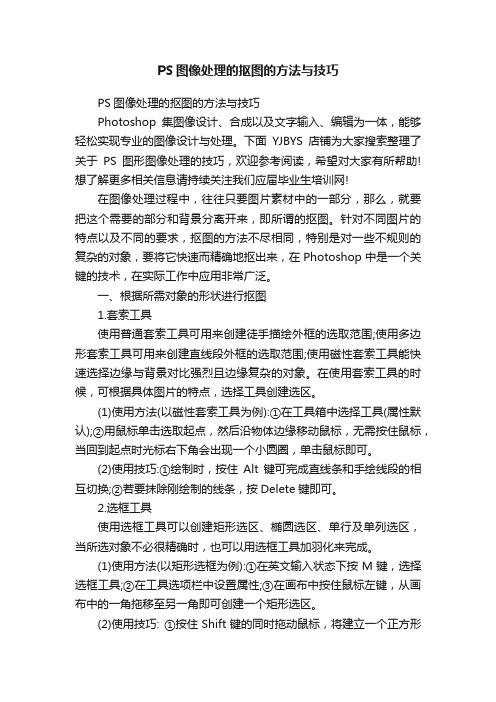
PS图像处理的抠图的方法与技巧PS图像处理的抠图的方法与技巧Photoshop集图像设计、合成以及文字输入、编辑为一体,能够轻松实现专业的图像设计与处理。
下面YJBYS店铺为大家搜索整理了关于PS图形图像处理的技巧,欢迎参考阅读,希望对大家有所帮助!想了解更多相关信息请持续关注我们应届毕业生培训网!在图像处理过程中,往往只要图片素材中的一部分,那么,就要把这个需要的部分和背景分离开来,即所谓的抠图。
针对不同图片的特点以及不同的要求,抠图的方法不尽相同,特别是对一些不规则的复杂的对象,要将它快速而精确地抠出来,在Photoshop中是一个关键的技术,在实际工作中应用非常广泛。
一、根据所需对象的形状进行抠图1.套索工具使用普通套索工具可用来创建徒手描绘外框的选取范围;使用多边形套索工具可用来创建直线段外框的选取范围;使用磁性套索工具能快速选择边缘与背景对比强烈且边缘复杂的对象。
在使用套索工具的时候,可根据具体图片的特点,选择工具创建选区。
(1)使用方法(以磁性套索工具为例):①在工具箱中选择工具(属性默认);②用鼠标单击选取起点,然后沿物体边缘移动鼠标,无需按住鼠标,当回到起点时光标右下角会出现一个小圆圈,单击鼠标即可。
(2)使用技巧:①绘制时,按住Alt键可完成直线条和手绘线段的相互切换;②若要抹除刚绘制的线条,按Delete键即可。
2.选框工具使用选框工具可以创建矩形选区、椭圆选区、单行及单列选区,当所选对象不必很精确时,也可以用选框工具加羽化来完成。
(1)使用方法(以矩形选框为例):①在英文输入状态下按M键,选择选框工具;②在工具选项栏中设置属性;③在画布中按住鼠标左键,从画布中的一角拖移至另一角即可创建一个矩形选区。
(2)使用技巧: ①按住Shift键的同时拖动鼠标,将建立一个正方形(圆)选区;②按住Alt键的同时拖动鼠标,将会以鼠标刚开始按下时的点为中心建立一个矩形(椭圆形)选区; ③按住Alt + Shift键的同时拖动鼠标,将会以鼠标刚开始按下时的点为中心建立一个正方形(圆)选区。

PS抠图八大方法在平面设计和摄影后期处理中,抠图是一项非常重要的技术。
它可以帮助我们将目标物体从背景中分离出来,实现各种合成效果。
今天,我们就来介绍一下PS抠图的八大方法,希望能够帮助到大家。
第一种方法是使用魔棒工具。
魔棒工具是PS中常用的抠图工具之一,它可以根据颜色、亮度等特征来选择目标区域。
使用魔棒工具时,我们可以调整工具的容差值,以便更精确地选择目标区域。
第二种方法是使用套索工具。
套索工具可以手动绘制选区,非常适合于复杂形状的抠图。
在使用套索工具时,我们可以利用其多种变种工具,如多边形套索工具、磁性套索工具等,来更好地满足不同场景下的抠图需求。
第三种方法是使用快速选择工具。
快速选择工具可以根据目标区域的颜色、纹理等特征,快速选择出目标物体。
在使用快速选择工具时,我们可以结合修改画笔大小、硬度等参数,来更好地控制选区的精度。
第四种方法是使用钢笔工具。
钢笔工具是PS中最常用的抠图工具之一,它可以创建出精确的路径,非常适合于曲线、锯齿等复杂形状的抠图。
在使用钢笔工具时,我们可以结合使用直线工具、曲线工具等,来更好地完成路径的绘制。
第五种方法是使用通道面板。
通道面板可以通过提取色彩信息,帮助我们更精确地选择目标物体。
在使用通道面板时,我们可以通过复制、粘贴通道,来得到更好的选区效果。
第六种方法是使用蒙版。
蒙版可以帮助我们在不破坏原图的情况下,实现目标物体的抠图。
在使用蒙版时,我们可以通过画笔工具、渐变工具等,来对蒙版进行精细的修饰。
第七种方法是使用图层样式。
图层样式可以通过添加阴影、发光等效果,来增强目标物体的立体感,从而更好地融入到新的背景中。
第八种方法是使用混合模式。
混合模式可以通过改变图层间的混合方式,来实现目标物体与背景的更好融合。
在使用混合模式时,我们可以尝试不同的模式,如正片叠底、滤色等,来找到最适合的效果。
总的来说,PS抠图是一项需要耐心和技巧的工作。
希望通过以上八种方法的介绍,能够帮助大家更好地掌握PS抠图的技巧,实现更加出色的设计效果。

抠图方法01方法一:魔术棒抠图。
点击“魔术棒”工具,在“连续”项前打勾,调整“容差”值,点击背景色出现虚框围住背景色,反选选区执行复制粘贴命令,将背景图层眼睛关掉即可。
02方法二:色彩范围抠图。
用颜色吸管拾取背景色,点击菜单中“选择”功能里的“色彩范围”功能,在“反相”项前打勾,设置容差数值,确定后就得到图像了。
03方法三:磁性索套法抠图。
右击“索套”工具,选中“磁性索套”工具,沿着图像边界放置边界点,两点之间会自动产生一条线,并黏附在图像边界上。
索套闭合后,抠图就完成了。
04方法四:钢笔工具抠图。
在图像边界复杂不连续的情况下,使用钢笔工具抠图。
05选择“钢笔”工具,并在钢笔工具栏中选择第二项“路径”的图标;按住CTRL键不放,用鼠标点住各个节点,拖动改变位置;每个节点都有两个弧度调节点,调节两节点之间弧度,使线条尽可能的贴近图形边缘,这是光滑的关键步骤;钢笔闭合后,抠图就完成了。
06方法五:快速蒙板抠图带有毛发的照片,使用快速蒙板抠图。
07打开照片点击移快速蒙版工具按Q选择画笔,在动物身上涂抹,全部涂抹完再次按Q,得到选区将动物复制出来就好了。
08方法六:滤镜抽出抠图。
一般在抠头发的时候,我们使用滤镜抽出抠图。
09打开照片执行-滤镜-抽出-用画笔涂抹需要抽出的部分,勾选强制前景色-选择接近头发的颜色,抽出完成将头发图层复制,但是脸部被抽出的部分给覆盖了,删除脸部多余头发,在用橡皮擦将背景颜色部分擦除。
10方法七:图层蒙版抠图蒙版抠图是综合性抠图方法,其关键环节是用白、黑两色画笔反复减、添蒙版区域,从而把对象外形完整精细地选出来。
11打开一张图片,用钢笔工具勾选,将路径转为选区,适当羽化,在图层面板下点击'添加图层蒙板'按钮;大致轮廓便抠出来了。
现在发现有些部分还没完全抠好,在蒙板上填充黑色,该部分便被摭住了;根据蒙板原理,蒙板不同的灰度影响图层不同的透明度,我们可在蒙板上用画笔或其他工具绘制不同层次的灰来调整。
淘美院PS快速抠图方法
在学习PS技能的过程中,抠图是最让人头疼的。
下面教大家快速抠图的一个方法。
店铺装修也需用到这个快速抠图方法。
首先,我们用PS打开一张素材图,我们要查看整张图片的构图,找出比较强烈的对比色。
我们选择其中一种颜色,这时我们要用到左边工具栏上的快速选区。
然后我左键点击白色的区域,想画圈圈的简单点几下就可以了,
直到把白色区域都选全了,如果背景是比较花的我们多边套索工具修补一下就可以了。
这样图就出了,如果熟手了,基本上10秒就可以把这个图抠出来!。